みなさんおはようございます。
「シリーズ確定申告をe-TAXで」の第4回です。
タイトルの通り、ふるさと納税e-tax連携サービスとマイナポータル連携してきました。
はじめに
今回のエントリは人によっては不要かもしれません。
というのも、e-私書箱をマイナポータル連携すれば必要ない物になる可能性があるからです。
僕には必要そうだったので、登録をしてきました。
とりあえず見ていきましょう。
どんな人がふるさと納税e-tax連携サービスに登録すべき?
どんな人が登録すべき?というか、以下の人は登録する必要がないように思います。
上記のような方はe-私書箱の方で対応可能です。
登録は不要と考えられます。
ですが僕は浮気性なので、ふるさと納税を複数のサイト経由でしてしまいました。
なのでふるさと納税サイトからの証明書より、各自治体からの電子証明が受け取れるこちらのふるさと納税e-tax連携サービスが便利かな?と考えたので、登録をしてみる事にしました。
用意したもの
では実際に登録してみよう
①例のごとく、マイナポータルにログインする。
②右上のメニューを押して表示し
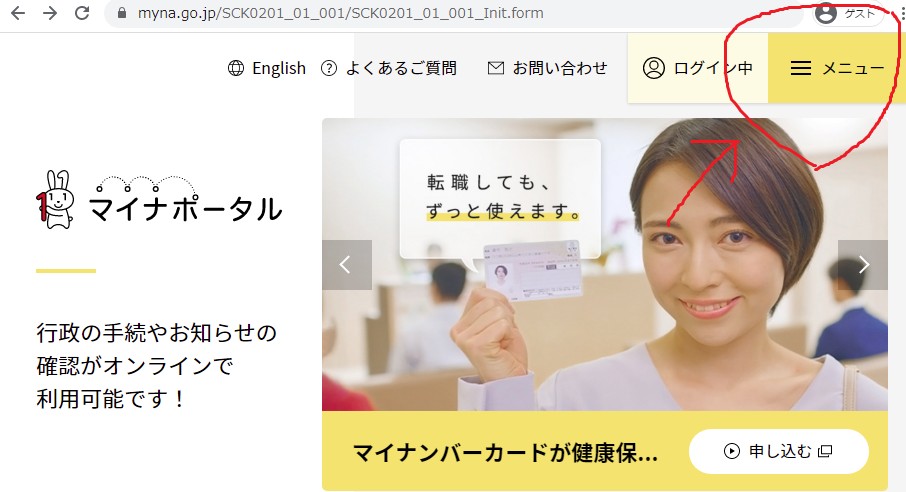
③画像の通り、つなぐを押す

④次の画面でお知らせをマイナポータルに表示してよいかを聞いてきます。
僕は表示する設定にて同意を押しました。
⑤サービス概要が表示されます。

⑥よく読んで下までスクロール

⑦windows7なのが悪いのかこれ以上先に進めないので、スマホで続きをやります。
先ほどのマイナンバーカード読み取りへを押した後が以下の通り

⑧4桁の暗証番号を入力後、スマホでマイナンバーカードをタッチして読み取り
すると以下の画面
基本情報を読み取る必要があるようです。

⑨暗証番号4桁入力とマイナンバーカード読み取りを行います。
以上で連携は終了です。お疲れ様でした。

以上で今回の作業は終了です。
お疲れ様でした。
まとめ
とりあえずログインしてみましたが、本格的に利用可能になるのは1/31以降のようです。

これのお陰で、e-TAXを出来るのは2月以降になりそうです。
とりあえず、マイナポータルと連携だけしてその時を待とうと思います。

ではまた次回の記事でお会いしましょう。
読者登録されたい方はこちら
↓よければ応援のクリック(タップ)をしてからタブを閉じていただければ幸いです。![]()
![]()
![]()

